Pengantar
Flectra adalah perangkat lunak CRM dan ERP sumber terbuka dan gratis yang menyediakan banyak fleksibilitas dan penyesuaian yang memungkinkan Anda memenuhi kebutuhan unik bisnis Anda.
Selain itu, Flectra adalah sistem informasi bisnis generasi berikutnya yang membantu Anda mengembangkan bisnis, dengan desain modular yang kuat yang mencakup semua aspek penting bisnis.
Flectra adalah cabang dari Komunitas Odoo dan tujuan utamanya adalah untuk mengimplementasikan banyak fitur dari Odoo Enterprise sambil tetap membukanya untuk digunakan semua orang.
Perbarui Paket
Jalankan perintah berikut untuk mengupgrade semua paket yang terinstal di VPS Anda:
sudo apt-get update -y && sudo apt-get upgrade -yInstal Dependensi yang Diperlukan
Anda perlu menginstal paket Python dan dependensi Flectra lainnya di sistem Anda. Jalankan perintah ini:
sudo apt-get install gcc python3-venv build-essential python3-pillow python3-wheel python3-lxml python3-dev python3-pip python3-setuptools npm nodejs git gdebi libldap2-dev libsasl2-dev libxml2-dev libxslt1-dev libjpeg-dev libpq-dev -yAnda juga perlu menginstal alat wkhtmltopdf di sistem Anda.
Anda dapat mengunduh dan menginstalnya dengan perintah berikut:
qadry@unixcop:~$ wget https://github.com/wkhtmltopdf/packaging/releases/download/0.12.6-1/wkhtmltox_0.12.6-1.focal_amd64.deb
--2021-08-20 05:44:26-- https://github.com/wkhtmltopdf/packaging/releases/download/0.12.6-1/wkhtmltox_0.12.6-1.focal_amd64.deb
Resolving github.com (github.com)... 140.82.121.4
Connecting to github.com (github.com)|140.82.121.4|:443... connected.
HTTP request sent, awaiting response... 302 Found
Location: https://github-releases.githubusercontent.com/131323182/10e1d800-ab93-11ea-862e-4f209c09ebf0?X-Amz-Algorithm=AWS4-HMAC-SHA256&X-Amz-Credential=AKIAIWNJYAX4CSVEH53A%2F20210820%2Fus-east-1%2Fs3%2Faws4_request&X-Amz-Date=20210820T124427Z&X-Amz-Expires=300&X-Amz-Signature=17fe5ac9c52a75f405aa1915db96e68c7af0126b1e3f3b5f5de32bb2c9060ae2&X-Amz-SignedHeaders=host&actor_id=0&key_id=0&repo_id=131323182&response-content-disposition=attachment%3B%20filename%3Dwkhtmltox_0.12.6-1.focal_amd64.deb&response-content-type=application%2Foctet-stream [following]
--2021-08-20 05:44:27-- https://github-releases.githubusercontent.com/131323182/10e1d800-ab93-11ea-862e-4f209c09ebf0?X-Amz-Algorithm=AWS4-HMAC-SHA256&X-Amz-Credential=AKIAIWNJYAX4CSVEH53A%2F20210820%2Fus-east-1%2Fs3%2Faws4_request&X-Amz-Date=20210820T124427Z&X-Amz-Expires=300&X-Amz-Signature=17fe5ac9c52a75f405aa1915db96e68c7af0126b1e3f3b5f5de32bb2c9060ae2&X-Amz-SignedHeaders=host&actor_id=0&key_id=0&repo_id=131323182&response-content-disposition=attachment%3B%20filename%3Dwkhtmltox_0.12.6-1.focal_amd64.deb&response-content-type=application%2Foctet-stream
Resolving github-releases.githubusercontent.com (github-releases.githubusercontent.com)... 185.199.110.154, 185.199.109.154, 185.199.108.154, ...
Connecting to github-releases.githubusercontent.com (github-releases.githubusercontent.com)|185.199.110.154|:443... connected.
HTTP request sent, awaiting response... 200 OK
Length: 15721382 (15M) [application/octet-stream]
Saving to: ‘wkhtmltox_0.12.6-1.focal_amd64.deb.1’
wkhtmltox_0.12.6-1.focal_amd64.deb.1 100%[=======================================================================>] 14.99M 367KB/s in 42s
2021-08-20 05:45:10 (364 KB/s) - ‘wkhtmltox_0.12.6-1.focal_amd64.deb.1’ saved [15721382/15721382]
qadry@unixcop:~$Instal PostgreSQL
Flectra PostgreSQL untuk menyimpan datanya dalam database. instal dengan perintah berikut:
sudo apt-get install postgresql -yGunakan PostgreSQL dan buat pengguna untuk Flectra. Saya menamai pengguna flectra , tetapi Anda dapat menggunakan nama apa pun yang Anda suka:
su - postgres -c "createuser -s flectra"Instal Flectra
Pertama, buat pengguna terpisah untuk Flectra. Nama pengguna ini harus sama dengan pengguna PostgreSQL Anda:
useradd -m -U -r -d /opt/flectra -s /bin/bash flectraAnda harus masuk dengan pengguna Flectra Anda dan mengunduh sumber Flectra dari repositori Git resmi:
root@unixcop:~# su - flectra
flectra@unixcop:~$ git clone --depth=1 --branch=1.0 https://gitlab.com/flectra-hq/flectra.git flectra
Cloning into 'flectra'...
remote: Enumerating objects: 26592, done.
remote: Counting objects: 100% (26592/26592), done.
remote: Compressing objects: 100% (18809/18809), done.
Receiving objects: 60% (15931/26592), 5.26 MiB | 943.00 KiB/sKemudian buat lingkungan virtual Flectra dengan python dengan perintah di bawah ini:
python3 -m venv flectra-venvAktifkan juga lingkungan virtual.
Catatan: Secara default, Ubuntu 20.04 hadir dengan Python versi 3.8.2. Jadi, Anda perlu memperbarui requirements.txt file untuk mencegah kesalahan psucopg2 saat menginstal Flectra
Anda dapat mencegah kesalahan ini dengan dua solusi:
(1):
Buka file dengan editor teks yang Anda miliki
(flectra-venv) flectra@unixcop:~$ vim flectra/requirements.txtKemudian Anda dapat melewati semua kesalahan dengan menghapus semua konten file requirements.txt dan menambahkan konten ini ke dalamnya.
Babel==2.3.4
decorator==4.0.10
docutils==0.12
ebaysdk==2.1.5
feedparser==5.2.1
gevent==1.1.2 ; sys_platform != 'win32' and python_version < '3.7'
gevent==1.5.0 ; python_version >= '3.7'
greenlet==0.4.10 ; python_version < '3.7'
greenlet==0.4.14 ; python_version >= '3.7'
html2text==2016.9.19
Jinja2==2.10.1
lxml==3.7.1 ; sys_platform != 'win32' and python_version < '3.7'
lxml==4.6.3 ; sys_platform != 'win32' and python_version >= '3.8'
lxml ; sys_platform == 'win32'
Mako==1.0.4
MarkupSafe==0.23
mock==2.0.0
num2words==0.5.6
ofxparse==0.16
passlib==1.6.5
Pillow==4.0.0 ; python_version < '3.7'
Pillow==6.1.0 ; python_version >= '3.7'
psutil==4.3.1; sys_platform != 'win32' and python_version >= '3.7'
psutil==5.6.3; sys_platform == 'win32'
psycopg2==2.8.5; sys_platform != 'win32' and python_version >= '3.7'
psycopg2==2.8.5; sys_platform != 'win32' and python_version >= '3.8'
psycopg2==2.8.5; sys_platform == 'win32'
pydot==1.2.3
pyldap==2.4.28; sys_platform != 'win32'
pyparsing==2.1.10
PyPDF2==1.26.0
pyserial==3.1.1
python-dateutil==2.5.3
# vatnumber requirement. Last version compatible
python-stdnum<=1.14
pytz==2016.7
pyusb==1.0.0
PyYAML==3.12 ; python_version < '3.7'
PyYAML==3.13 ; python_version >= '3.7'
qrcode==5.3
reportlab==3.3.0
requests==2.20.0
suds-jurko==0.6
vatnumber==1.2
vobject==0.9.3
Werkzeug==0.11.15 ; sys_platform != 'win32'
Werkzeug==0.16.0 ; sys_platform == 'win32'
XlsxWriter==0.9.3
xlwt==1.3.*
xlrd==1.0.0
pypiwin32 ; sys_platform == 'win32'
oauthlib==2.0.7
pycrypto==2.6.1
validate-email==1.3
unittest2==1.1.0
numpy==1.14.3Konten yang ditampilkan di atas adalah salah satu file default tetapi saya mengeditnya dengan hati-hati dan melewatkan semua kesalahan yang saya hadapi saat instalasi (Kesalahan seperti:kompatibilitas versi dan baris duplikat ... dll)
Jika Anda ingin menyelesaikan instalasi tanpa kesalahan, saya sarankan dengan solusi ini.
(2):
Solusi kedua dengan memodifikasi file requirements.txt default:
vim flectra/requirements.txtTemukan baris berikut:
psycopg2==2.7.3.1; sys_platform != 'win32'
psycopg2==2.8.3; sys_platform == 'win32'Ganti dengan baris berikut:
psycopg2==2.8.5; sys_platform != 'win32'
psycopg2==2.8.5; sys_platform == 'win32'Jika Anda mendapatkan kesalahan dengan baris duplikat atau semacamnya, Anda dapat menghapusnya lalu menyimpan file dan keluar.
Setelah itu install wheel module dengan perintah:
(flectra-venv) flectra@unixcop:~$ pip3 install wheelTerakhir Instal semua modul Python yang diperlukan dengan:
(flectra-venv) flectra@unixcop:~$ pip3 install -r flectra/requirements.txtSetelah semua modul terinstal, nonaktifkan dari lingkungan virtual
(flectra-venv) flectra@unixcop:~$ deactivateSelanjutnya, keluar dari pengguna Flectra
flectra@unixcop:~$ exit
logout
root@unixcop:~#Konfigurasi Flectra
Kita perlu membuat struktur direktori untuk Flectra untuk menyimpan addons, file konfigurasi, dan log.
Buat dengan perintah berikut:
mkdir /opt/flectra/flectra-custom-addons
mkdir /var/log/flectra
touch /var/log/flectra/flectra.log
mkdir /etc/flectraUbah kepemilikan direktori di atas menjadi Flectra seperti yang ditunjukkan:
chown -R flectra:flectra /opt/flectra/flectra-custom-addons
chown -R flectra:flectra /var/log/flectra/
chown -R flectra:flectra /etc/flectraKemudian buat file konfigurasi Flectra
vim /etc/flectra/flectra.confDan tambahkan baris berikut:
options]
admin_passwd = unixcop@password
db_host = False
db_port = False
db_user = flectra
db_password = False
logfile = /var/log/flectra/flectra.log
logrotate = True
proxy_mode = True
addons_path = /opt/flectra/flectra/addons, /opt/flectra/flectra-custom-addonsSimpan dan tutup file.
Buat File Layanan Systemd untuk Flectra
Kami akan membuat file layanan systemd untuk mengelola layanan Flectra. Buat file layanan baru dengan perintah ini:
vim /etc/systemd/system/flectra.serviceKemudian tambahkan baris berikut:
[Unit]
Description=flectra
[Service]
Type=simple
SyslogIdentifier=flectra
PermissionsStartOnly=true
User=flectra
Group=flectra
ExecStart=/opt/flectra/flectra-venv/bin/python3 /opt/flectra/flectra/flectra-bin -c /etc/flectra/flectra.conf
StandardOutput=journal+console
[Install]
WantedBy=multi-user.targetKemudian Muat ulang daftar daemon systemd. dan mulai layanan Flectra dan aktifkan untuk memulai saat boot.
systemctl daemon-reload
systemctl start flectra
systemctl enable flectraVerifikasi port yang didengarkan Flectra menggunakan perintah di bawah ini:
root@unixcop:~# netstat -plntu | grep 7073
tcp 0 0 0.0.0.0:7073 0.0.0.0:* LISTEN 23821/python3
root@unixcop:~#Sekarang, buka browser web Anda dan ketik http://IP_address:7073 Anda akan diarahkan ke halaman berikut:
Catatan:
Saya mengganti IP alamat dengan flectra.unixcop.com di /etc/hosts
# echo "192.168.13.130 flectra.unixcop.com" > /etc/hostsJika Anda mengikuti langkah ini, lalu buka browser dan ketik:
flectra.unixcop.com:7073
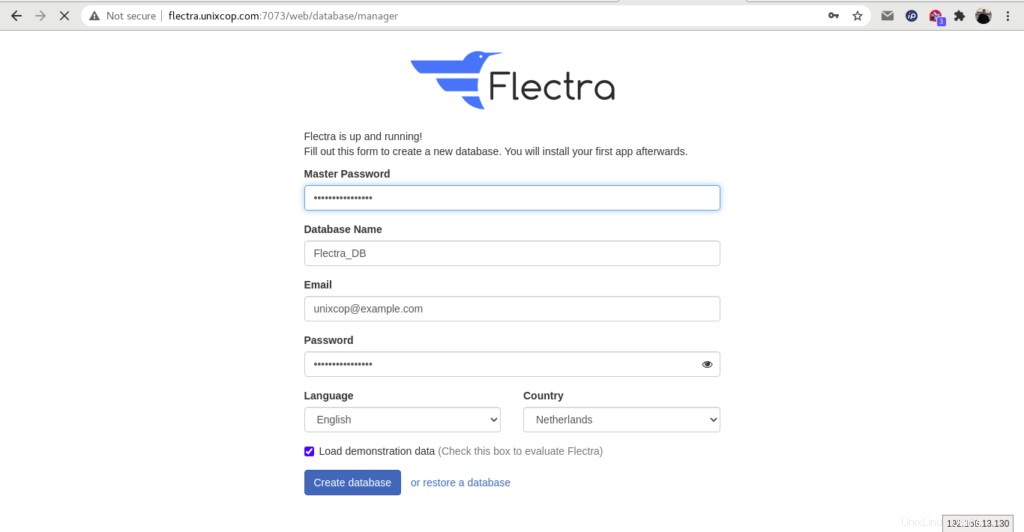
Kemudian Berikan kata sandi Master Anda yang Anda tambahkan di flectra.conf file , detail basis data, email, dan kata sandi dan klik tombol Buat basis data. Anda akan diarahkan ke dasbor Flectra, seperti yang ditunjukkan di bawah ini:
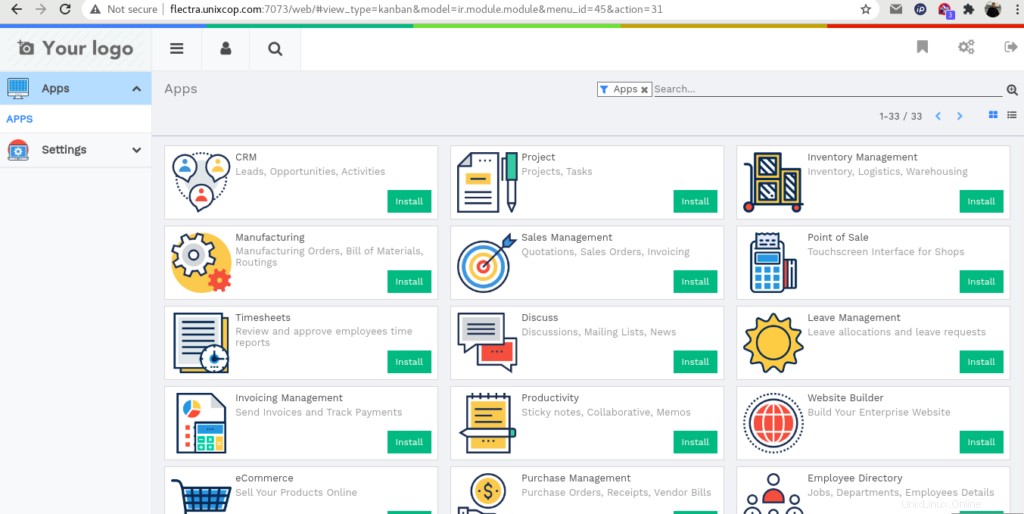
Instal Nginx sebagai Proxy Terbalik untuk Flectra
Flectra sekarang berjalan, namun hanya dapat diakses di alamat IP kami menggunakan port 7073. Ini mungkin tidak masalah bagi sebagian orang, tetapi akan ideal jika Flectra dapat langsung diakses menggunakan nama domain dengan port default (80). Untuk melakukan ini, kami akan menyiapkan Nginx sebagai proxy terbalik. Instal server web Nginx menggunakan perintah berikut:
sudo apt-get install nginx -ybuat host virtual Nginx baru
vim /etc/nginx/sites-available/example.confTambahkan baris berikut.
#flectra server
upstream flectra {
server 127.0.0.1:7073;
}
server {
listen 80;
server_name flectra.unixcop.com;
proxy_read_timeout 720s;
proxy_connect_timeout 720s;
proxy_send_timeout 720s;
# Add Headers for flectra proxy mode
proxy_set_header X-Forwarded-Host $host;
proxy_set_header X-Forwarded-For $proxy_add_x_forwarded_for;
proxy_set_header X-Forwarded-Proto $scheme;
proxy_set_header X-Real-IP $remote_addr;
# log
access_log /var/log/nginx/flectra.access.log;
error_log /var/log/nginx/flectra.error.log;
# Redirect requests to flectra backend server
location / {
proxy_redirect off;
proxy_pass http://flectra;
}
# common gzip
gzip_types text/css text/less text/plain text/xml application/xml application/json application/javascript;
gzip on;
}Pastikan untuk mengganti flectra.unixcop.com dengan nama domain Anda sendiri
Kemudian aktifkan file virtual host Nginx.
ln -s /etc/nginx/sites-available/example.conf /etc/nginx/sites-enabled/Langkah terakhir untuk me-restart layanan nginx
systemctl restart nginxMengakses UI Web Flectra
Sekarang buka browser Anda lalu ketik:
flectra.unixcop.com
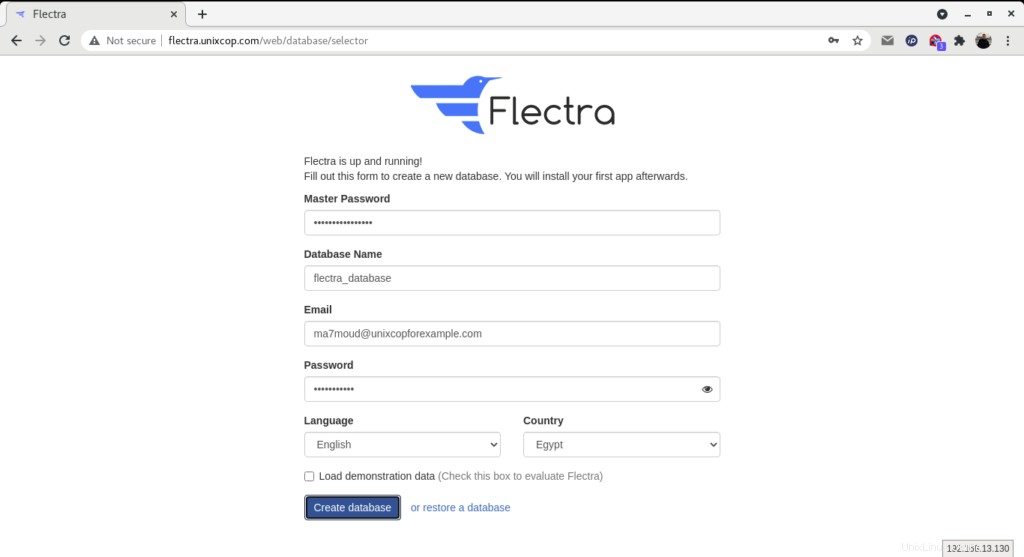
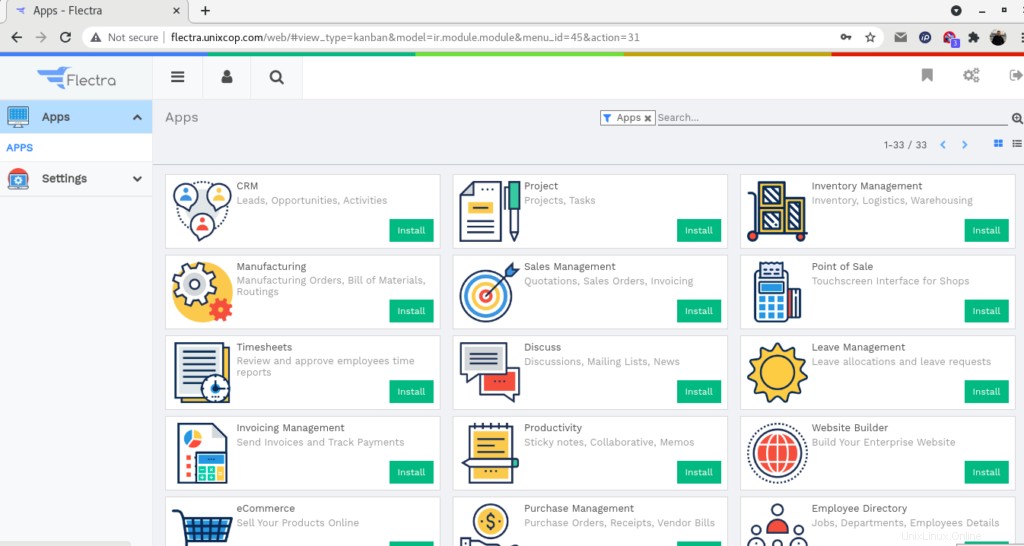
Flectra telah diinstal, sehingga Anda dapat mulai menggunakannya dan meningkatkan produktivitas bisnis Anda.
Itu saja !!